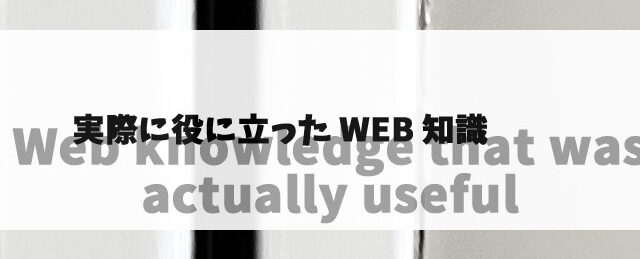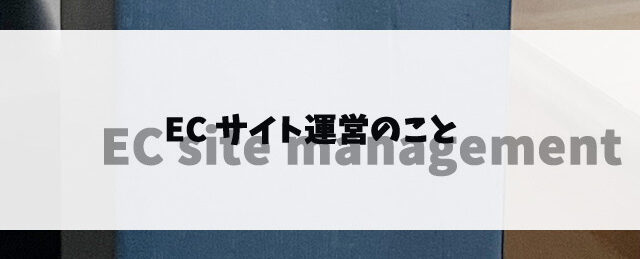Microsoftは、2025年5月をもってSkypeの提供を終了し、今後は「Microsoft Teams」への統合を進めています。この記事では、実際の画面をもとに、SkypeユーザーがスムーズにTeamsへ移行するための手順を紹介します。
性別:男性
年齢:40代
家族:既婚(子2人)
肩書:アドセンス40回以上審査落ちから合格を成し遂げた者。
仕事:会社員(ECサイト運営管理)
趣味:オンラインゲーム(FORTNITE、Apex Legends)
勉強中:chatGPTなどAIの活用方法について日々奮闘中
1. 移行開始|「さようなら Skype、こんにちは Teams」
2025年5月以降、Skypeは利用できなくなります。まずは表示された案内に従い「Teams の使用を開始する」ボタンをクリックしましょう。
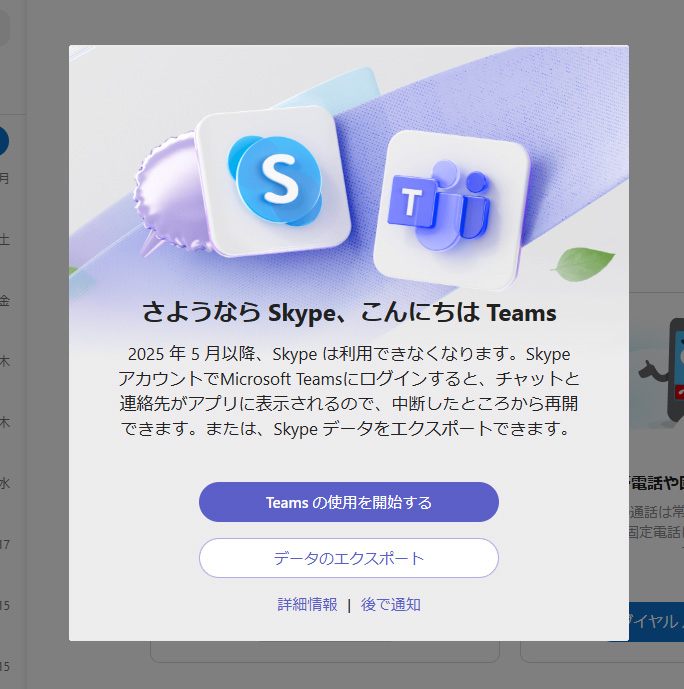
出典:Microsoft公式画面キャプチャ
補足:ここで「データのエクスポート」を選べば、過去のチャット履歴などを保存できます。
2. Teamsにサインイン
続いて、Teamsにサインインします。既存のSkypeアカウントでMicrosoft Teamsにログイン可能です。「Teamsをダウンロードする」か「このブラウザーで続ける」を選択できます。
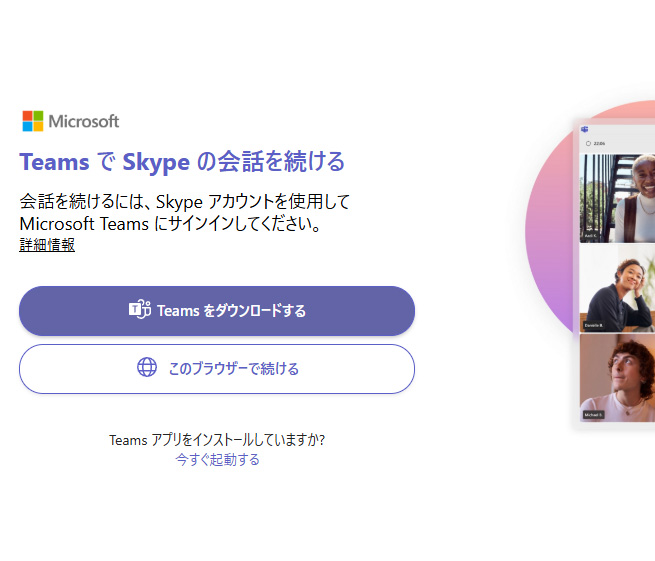
出典:Microsoft公式画面キャプチャ
ポイント:アプリをダウンロードしなくても、ブラウザからでも利用できます。
3. 他ユーザーとの接続許可
「他のユーザーがあなたと接続できるようにする」という確認画面が表示されます。「許可」または「プライバシー設定を管理」から選択してください。
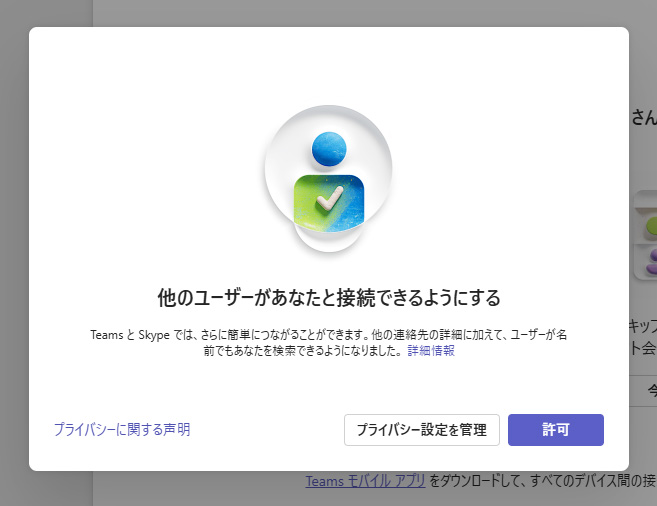
出典:Microsoft公式画面キャプチャ
プライバシーが気になる方は「プライバシー設定を管理」から詳細設定可能です。
4. データ移行の完了通知
ログインが完了すると、Skypeの連絡先とチャット履歴の移行が自動的に行われ、「Skypeチャットと連絡先の準備ができました」と表示されます。

出典:Microsoft公式画面キャプチャ
すぐにTeamsでこれまでの会話を再開できます。
5. 最終確認|移行完了!
「準備が完了しました」と表示されれば、移行は完了です。Skypeの連絡先や履歴はすべてTeamsに反映されており、今後はTeamsで会話を続けられます。
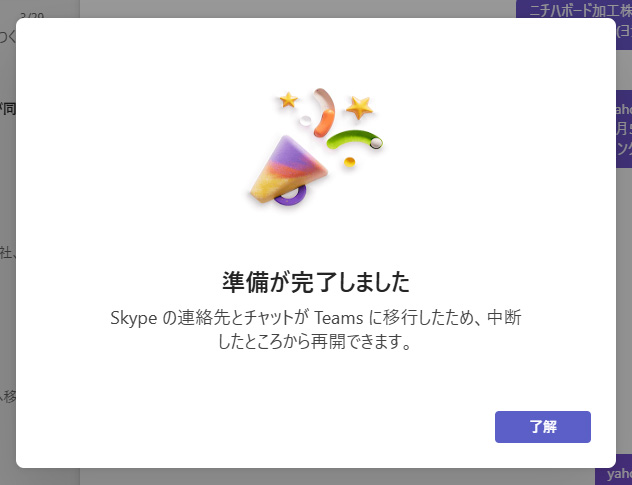
出典:Microsoft公式画面キャプチャ
まとめ
- Skypeは2025年5月以降、利用不可に
- Microsoft Teamsへの移行は数クリックで完了
- チャット・連絡先・履歴はそのまま移行可能
- Teamsはブラウザでもアプリでも利用可能
移行は非常にスムーズで、ITに不慣れな方でも迷うことなく進められます。早めに準備をしておくことで、突然の切り替えにも慌てず対応できます。
この記事が役立った方はぜひコメント・シェアをお願いします!